Cyberpunk 2077: Real Vendors Name Mod installieren


Cyberpunk 2077 ist ein First‑Person‑Rollenspiel von CD Projekt (Polen). Seit dem Release 2020 hat das Spiel viele Patches und offizielle Inhalte erhalten, und die Mod‑Community ergänzt das Erlebnis mit Verbesserungen. Eine beliebte Qualität‑of‑Life‑Änderung ist die Mod “Real Vendors Name”, die einzelnen Händlern im Spiel ihre echten Namen anzeigt statt generischer Labels.
Diese Anleitung erklärt in klaren Schritten, wie du die Mod installierst, wie du sie wieder entfernst und welche Voraussetzungen sowie mögliche Probleme du beachten solltest.
Schritt-für-Schritt: Mod installieren
- Besuche die Mod‑Seite auf NexusMods: Nexusmods → Real Vendor Name. Melde dich bei NexusMods an (kostenloser Account erforderlich). Klicke auf die Schaltfläche MANUAL DOWNLOAD, um die Mod‑Dateien herunterzuladen.
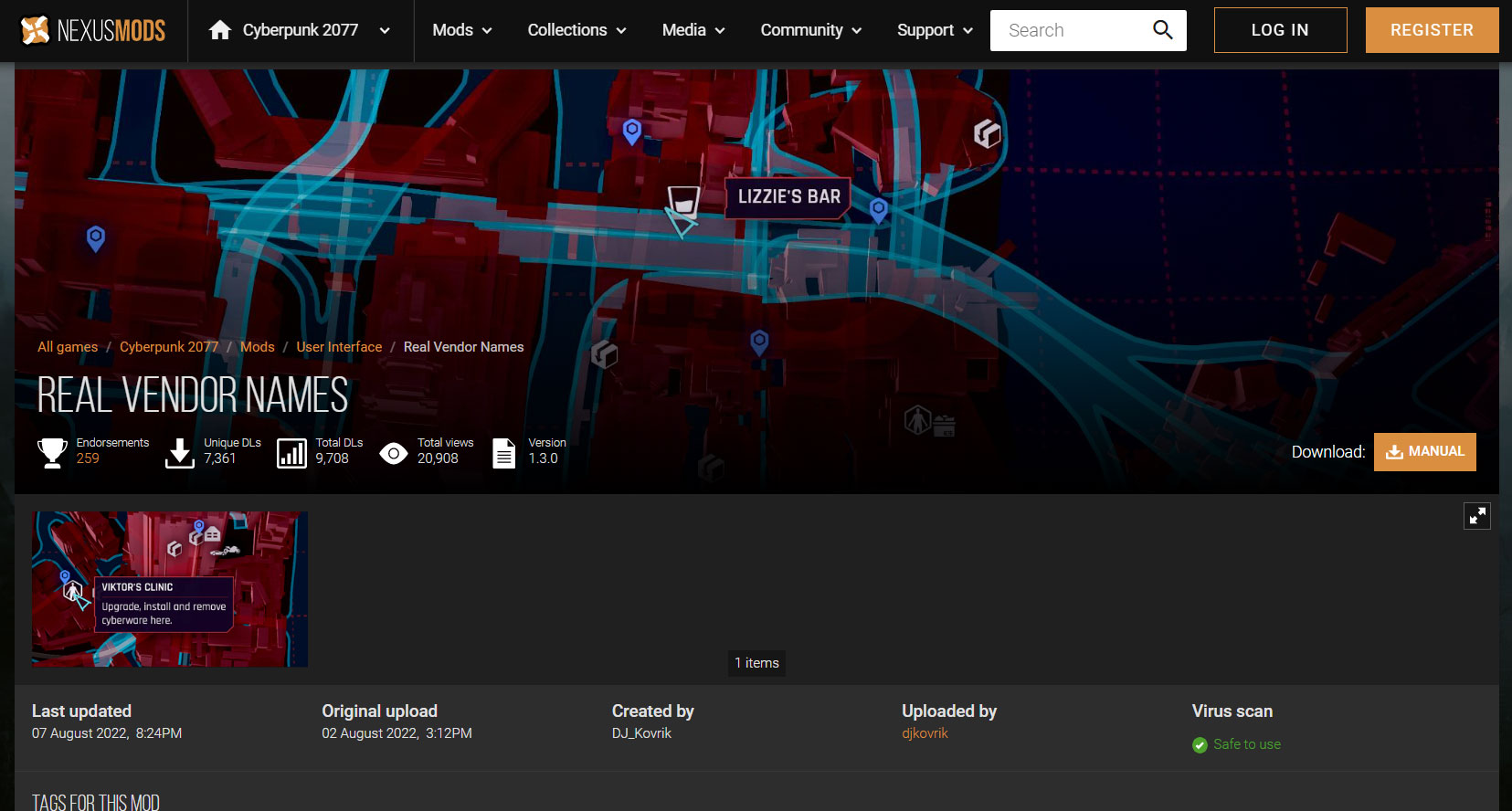
- Nach dem Herunterladen entpacke die Archivdatei mit einem Programm wie WinRAR oder 7‑Zip.
- Kopiere den entpackten Mod‑Ordner in das Verzeichnis, in dem Cyberpunk 2077 installiert ist. Achte darauf, den Ordner so zu verschieben, dass die Mod‑Dateien in das Spielverzeichnis übernommen werden.
- Starte das Spiel neu. Die Händler sollten nun mit ihren richtigen Namen erscheinen.
Wichtig: Manche Mods erwarten eine bestimmte Ordnerstruktur. Wenn die Mod nicht greift, überprüfe, ob die Dateien in den richtigen Unterordnern liegen (bei manchen Mods muss zum Beispiel ein scripts‑Ordner mit den Dateien im r6‑Verzeichnis liegen).
Vorbereitung und Hinweise vor der Installation
- Lege vor Änderungen eine Sicherheitskopie deines Spielordners und deiner Spielstände an. So kannst du leicht zurückkehren.
- Prüfe die Mod‑Beschreibung auf der NexusMods‑Seite auf Hinweise zu Kompatibilität mit deiner Spielversion oder anderen Mods.
- Optional: Verwende einen Mod‑Manager wie Vortex, wenn du viele Mods verwalten willst. Für einfache, manuelle Mods reicht aber das Kopieren in das Spielverzeichnis.
- Lies die Kommentare auf der Mod‑Seite: Dort berichten Nutzer oft über bekannte Probleme und Lösungen.
Mod entfernen
Wenn dir die Änderungen nicht gefallen oder Probleme auftreten, kannst du die Mod relativ einfach entfernen. Die Datei, die die Vendor‑Namen steuert, heißt oft realVendorNames.reds und befindet sich standardmäßig an folgendem Ort:
Cyberpunk 2077\r6\scripts\Lösche die Datei realVendorNames.reds oder entferne den Mod‑Ordner, in den du die Dateien kopiert hast. Starte das Spiel danach neu.
Fehlerbehebung und häufige Probleme
- Mod greift nicht: Prüfe, ob du die Dateien in das richtige Unterverzeichnis kopiert hast. Manche Installationen haben zusätzliche Ebenen im Ordnerbaum — entferne ggf. eine Ebene.
- Namen fehlen teilweise: Mods werden von der Community gepflegt. Überprüfe, ob es eine aktualisierte Version gibt oder ob bestimmte Händler in der Mod noch nicht eingetragen sind.
- Konflikte mit anderen Mods: Deaktiviere andere Mods, die ebenfalls Dateien im r6/scripts‑Ordner ändern, um Konflikte auszuschließen.
- Nach Spiel‑Patch funktioniert die Mod nicht mehr: Warte auf ein Update der Mod oder prüfe die Kommentare der Mod‑Seite auf Zwischenlösungen.
Tipps zur Diagnose
- Starte das Spiel ohne zusätzliche Mods, um zu prüfen, ob das Problem spezifisch ist.
- Schau in die README oder Installationshinweise der Mod, manchmal sind spezielle Schritte nötig.
Alternativen und Erweiterungen
- Andere Quality‑of‑Life‑Mods: Es gibt Mods, die Händlerfunktionen erweitern, Inventar, Handelsfenster oder Map‑Markierungen verbessern. Kombiniere nur Mods, die kompatibel sind.
- Mod‑Manager: Vortex oder ähnliches erleichtern Versionsmanagement und Deaktivieren/Aktivieren von Mods.
- Community‑Patches: Viele Modder veröffentlichen kleine Patches für fehlende Namen oder Übersetzungen — überprüfe regelmäßig die Mod‑Seite.
Prüfliste vor und nach der Installation
Für Spieler
- NexusMods‑Account erstellen oder einloggen
- Spielstand und Spielordner sichern
- Mod herunterladen und entpacken
- Dateien in das korrekte Spielverzeichnis kopieren
- Spiel starten und Funktion prüfen
Für Mod‑Manager‑Nutzer
- Mod in Manager importieren
- Installationspfad prüfen
- Konflikte prüfen (Dateikonflikte, Load Order)
- Testlauf im Spiel durchführen
Wann diese Mod nicht die richtige Wahl ist
- Du möchtest keine Modifikationen am Originalspiel vornehmen (z. B. wegen Achievements oder Stabilität). Mods können unerwartete Nebenwirkungen haben.
- Du nutzt Multiplayer‑Features oder Services, die Modding nicht erlauben. Diese Mod ist für Einzelspieler gedacht.
Wichtige Hinweise
Modding erfolgt auf eigenes Risiko. Sichere Spielstände und den Spielordner, bevor du Änderungen vornimmst. Lies die Lizenzhinweise und die Diskussionen auf der Mod‑Seite, falls rechtliche oder technische Fragen auftauchen.
Kurz‑Zusammenfassung
Die Real Vendors Name Mod zeigt Händlern im Spiel ihre realen Namen an und wird manuell über NexusMods installiert. Kopiere die entpackten Dateien in dein Cyberpunk‑Installationsverzeichnis und lösche bei Bedarf die Datei realVendorNames.reds, um die Mod zu entfernen. Prüfe bei Problemen die Mod‑Kommentare und achte auf Kompatibilität mit Patches und anderen Mods.
Wünsche, Erfahrungen oder Probleme? Hinterlasse einen Kommentar auf der Mod‑Seite oder in der Diskussion unter dem NexusMods‑Eintrag. Viel Spaß beim Spielen!
Ähnliche Materialien

Podman auf Debian 11 installieren und nutzen
Apt-Pinning: Kurze Einführung für Debian

FSR 4 in jedem Spiel mit OptiScaler
DansGuardian + Squid (NTLM) auf Debian Etch installieren

App-Installationsfehler auf SD-Karte (Error -18) beheben
